Catalyst 6500 シリーズ スイッチ/Cisco 7600 シリーズ インターネット ルータ ネットワーク監視モジュール インストレーション コンフィギュレーション ノート
偏向のない言語
この製品のマニュアルセットは、偏向のない言語を使用するように配慮されています。このマニュアルセットでの偏向のない言語とは、年齢、障害、性別、人種的アイデンティティ、民族的アイデンティティ、性的指向、社会経済的地位、およびインターセクショナリティに基づく差別を意味しない言語として定義されています。製品ソフトウェアのユーザーインターフェイスにハードコードされている言語、RFP のドキュメントに基づいて使用されている言語、または参照されているサードパーティ製品で使用されている言語によりドキュメントに例外が存在する場合があります。シスコのインクルーシブランゲージに対する取り組みの詳細は、こちらをご覧ください。
翻訳について
このドキュメントは、米国シスコ発行ドキュメントの参考和訳です。リンク情報につきましては、日本語版掲載時点で、英語版にアップデートがあり、リンク先のページが移動/変更されている場合がありますことをご了承ください。あくまでも参考和訳となりますので、正式な内容については米国サイトのドキュメントを参照ください。
- Updated:
- 2017年6月7日
章のタイトル: NAMのトラブルシューティング
NAMのトラブルシューティング
この章ではNetwork Analysis Module(NAM;ネットワーク監視モジュール)のトラブルシューティングについて説明します。具体的な内容は次のとおりです。

(注) NAM Traffic Analyzerアプリケーションのオンライン ヘルプ「Troubleshooting」で、トラブルシューティングに関する詳しい情報を参照できます。
NetFlowデータ エクスポート
ここでは、NetFlow Data Export(NDE;NetFlowデータ エクスポート)のトラブルシューティング方法について説明します。
Webアプリケーション
説明 Monitor>Hosts、Monitor>Apps、またはMonitor>Conversationsページで、データが1回おきまたはそれ以上の間隔でしか自動更新されません。この問題の原因は、NDEソース デバイスの実行処理にあります。NetFlowキャッシュのエントリは、一定時間非アクティブな状態が続いたり接続の終了が検出された場合、または有効時間が過ぎた場合は無効になります。無効になったフローは出力先にエクスポートされます。エージング タイムがNAMの更新間隔よりも長い場合、NAMの更新間隔内でフローやNetFlowのパケット フローが無効になることはありません。
対処方法 この問題を解決するには、Setup>Preferencesメニューで自動更新間隔を長くするか、NetFlowエントリのエージング タイムを変更します。NDEソース デバイスのエージング タイムを変更する場合は、あらかじめパフォーマンスに関するNDEの使用上の注意事項を参照してください。
Multilayer Switch Feature Card(MSFC;マルチレイヤ スイッチ フィーチャ カード)やルータに次のコマンドを使用してエージング タイムを指定します。
Policy Feature Card(PFC;ポリシー フィーチャ カード)で次のコマンドを使用してエージング タイムを指定します。
アクティブな時間が長いフローにエージング タイムを設定するには、 long-duration キーワードを使用します。
パケットのスレッシュホールドを超えないフローにエージング タイムを設定するには、 fast キーワードを使用します。
IPフローにエージング タイムを設定するには、 ip キーワードを使用します。
説明 Monitor>Hosts and Monitor>Conversationsページにアクティブなフロー データが含まれていません。この問題は、アクティブなフローの有効期限が切れていないために生じた可能性があります。またはデバイスにNDEフィルタが設定されているか、フル キャッシュ状態にあるため新しいエントリが追加できない可能性があります。NAMにエクスポートするNetFlowパケットにアクティブなフローがありません。
対処方法 フィルタの持続エージング タイムが長すぎないか、またはフロー パケットがドロップしていないかを確認します。具体的な方法は次のとおりです。
持続エージング タイムが長く設定されているアクティブ タイムのアクティブ フローの有効期限が切れておらず、NAMにエクスポートされていません。エージング タイムは短い値に設定できます。そのデバイスのNDEの使用上の注意事項を参照してください。
次のコマンドを使用して、フロー パケットがドロップしていないかどうかを確認します。
フローは期限が切れた時点でキャッシュに入ってNAMにエクスポートできないと、ドロップする可能性があります。ネットワークがビジー状態にあるため、NetFlowキャッシュがフルな場合があります。キャッシュのサイズを大きくすると問題が解決できることがあります。または、NDEフロー マスクまたはバージョン8集計キャッシュを使用してNDEのエクスポートを調整します。 デバイスに関する情報は、NDEの使用上の注意事項を参照してください。
説明 デバイスのデフォルトのNetFlowデータ ソースにデータがありません。
対処方法 GUIで、Setup>Data Sources>NetFlow>Listening Modeページに移動し、スタート ボタンをクリックします。数回自動更新されるのを待ちます。表にデバイスが表示されていない場合、NAMはデバイスからNetFlowパケットを受信していません。ネットワークに問題があるか、デバイスが正しく設定されていません。
NAMのUDPポート3000にNetFlowパケットを送信するようにNetFlowデバイスが設定されているかどうかは、次のコマンドで確認します。
NetFlowエクスポートがイネーブルかどうか表示され、NetFlowパケットにエクスポートされているIPアドレスとポートが表示されます。表示された内容が正しくない場合、『 Network Analysis Module Traffic Analyzer 』Release 3.1のユーザ ガイドで設定の項目を確認し、正しく設定します。
説明 特定のインターフェイスに設定したNetFlowデータ ソースにデータがありません。ただしデバイスのデフォルトのNetFlowデータ ソースにはデータがあります。
対処方法 指定したインターフェイス情報を持つNetFlowレコードがないためにこの問題が発生している可能性があります。NetFlowレコードのインターフェイスを確認するには、次の手順を実行します。
ステップ 1![]() Setup>Data Sources>NetFlow>Listening Mode画面に移動します。
Setup>Data Sources>NetFlow>Listening Mode画面に移動します。
ステップ 2![]() Start をクリックし、リスニング プロセスを開始します。
Start をクリックし、リスニング プロセスを開始します。
ステップ 3![]() デバイスの列のNDEパケットが4個以上になるまで待ちます。
デバイスの列のNDEパケットが4個以上になるまで待ちます。
ステップ 5![]() Details をクリックします。ウィンドウが開き、NAMがNDEパケットで確認するインターフェイスのリストが表示されます。
Details をクリックします。ウィンドウが開き、NAMがNDEパケットで確認するインターフェイスのリストが表示されます。
ステップ 6![]() NetFlow デバイスで選択したインターフェイスがリストに含まれていることを確認します。インターフェイスがリストに含まれていない場合、次のコマンドを使用してNetFlowソース デバイスを設定します。
NetFlow デバイスで選択したインターフェイスがリストに含まれていることを確認します。インターフェイスがリストに含まれていない場合、次のコマンドを使用してNetFlowソース デバイスを設定します。
IPルーティングされたキャッシュの場合、次のコマンドを使用します。
Multilayer Switching(MLS;マルチレイヤ スイッチング)キャッシュの場合
フロー マスクの設定が[full]、[interface-destination-source]または[interface-full]であることを確認します。
表示された内容が正しくない場合、『 Network Analysis Module Traffic Analyzer 』Release 3.1のユーザ ガイドで設定の項目を確認し、正しく設定します。
説明 Setup>Data Sources>NetFlow>Custom Data Sources画面でNetFlowデータ ソースを作成しても、ドロップ ダウン ボックスにはローカル デバイスのアドレスしか表示されません。
対処方法 デバイスはSetup>Data Sources>NetFlow>Devices画面で作成されます。この画面でデバイスを追加すると、このデバイスのデフォルトのNetFlowデータ ソースがSetup>Data Sources>Netflow>Custom Data Sources画面に表示されます。また、ドロップ ダウン ボックスのリストにもデバイスのアドレスが表示されます。
説明 NetFlowデータ ソースを作成しても、使用できるインターフェイスのリストが表示されません。
表示されたコミュニティ ストリングが正しいことを確認します。具体的な手順は次のとおりです。
ステップ 1![]() Setup>Data Sources>NetFlow>Devicesメニューに移動します。
Setup>Data Sources>NetFlow>Devicesメニューに移動します。
ステップ 2![]() デバイスのラジオ ボタンをクリックし、インターフェイス情報を表示します。
デバイスのラジオ ボタンをクリックし、インターフェイス情報を表示します。
デバイスの状態を表示するポップ アップ ウィンドウが開きます。このウィンドウでエラーが表示されると、コミュニティ ストリングが正しくない可能性があります。コミュニティ ストリングを訂正します。具体的には、デバイスを選択し Edit をクリックして、正しいコミュニティ ストリングを指定します。また、リモート デバイスがSNMP(簡易ネットワーク管理プロトコル)接続を受け付けることを確認します。
説明 Monitor>Conversationsの順に選択して表示されるページのソース カラムのエントリが、すべて0.0.0.0になっています。この問題は、NDEデバイスのフロー マスクが[destination]に設定されているために発生します。
フロー マスクの設定を[full]、[interface-destination-source]または[interface-full]に設定します。具体的には次のように設定します。

(注) NAMは、NDEのバージョン1、5、6、7、8、送信元プレフィクス、宛先プレフィクス、プレフィクス、プロトコルポート集計をサポートします。
NDEフロー レコードのインターフェイス
説明 1つのNDEパケットには複数のNDEフロー レコードがあります。各フロー レコードには、フロー入力SNMP if-indexフィールドとフロー出力SNMP if-indexフィールドがあります。Cisco IOSやCatalystオペレーティング システムのバージョンがNDE機能をサポートしていない場合やNDEフロー マスクの設定によっては、フィールドの情報が利用できない場合もあります。
図 5-1および図 5-2に、このような場合のネットワーク構成を示します。また 表 5-1 および 表 5-2 に、フロー レコードのレポートを示します。
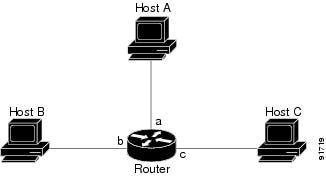
|
|
|
|
|---|---|---|
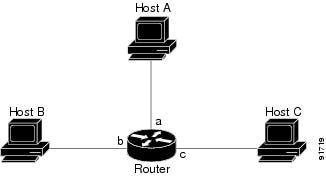
|
|
|
|
|---|---|---|
対処方法 ほとんどの場合、インターフェイスのNetFlowをオンにすると、スイッチまたはルータにNetFlowキャッシュが発生してフローはインターフェイスの入力方向に向かいます。その結果、フロー レコードの入力SNMP if-indexフィールドのインターフェイスはif-indexとなり、インターフェイスのNetFlowはオンになります。
インターフェイスの特別な(0)
説明 NDEパケットのNetFlowレコードには、入力if-indexフィールドおよび出力if-indexフィールドのどちらか一方または両方が0で始まるものもあります。これには、次のような1つまたは複数の理由が考えられます。
–![]() デバイスのプラットフォームでNetFlow機能がサポートされていない
デバイスのプラットフォームでNetFlow機能がサポートされていない
対処方法 デバイスで終了するフローを削除し、デバイスの設定をチェックし、デバイスのプラットフォームに非サポートの機能がないことを確認します。
NDEフローマスクとバージョン8集計キャッシュ
ここでは、フローマスクとNDEバージョン8の集計フローがNAMのデータ収集画面に与える影響について説明します。具体的な影響の内容を 表 5-3 に示します。情報が不足しているため、Monitor>Apps, 0.0.0.0 in Monitor>Hosts and Monitor>Conversationページには[Others]しか表示されていない場合もあります。
エラー メッセージ
現象 スーパバイザCLI(コマンドライン インターフェイス)から reset コマンドを入力すると、常にメンテナンス イメージが起動される。
考えられる原因 スーパバイザのブート デバイスがcf:1に設定されている場合、 reset module コマンドを入力すると必ずメンテナンス イメージが起動されます。
対処方法 リセット中にブート ストリングを入力することによって、スーパバイザに設定されているブート デバイスを変更します。
•![]() Cisco IOSソフトウェアで、アプリケーション イメージが起動されるようにするには、 hw-module mod 9 reset hdd:1 コマンドを使用します。
Cisco IOSソフトウェアで、アプリケーション イメージが起動されるようにするには、 hw-module mod 9 reset hdd:1 コマンドを使用します。
•![]() Catalystオペレーティング システム ソフトウェアで、アプリケーション イメージが起動されるようにするには、 reset 9 hdd:1 コマンドを使用します。
Catalystオペレーティング システム ソフトウェアで、アプリケーション イメージが起動されるようにするには、 reset 9 hdd:1 コマンドを使用します。
現象 NAMにパッチをインストールする際に、[verification failed]メッセージが表示される。
考えられる原因 NAMに設定された時刻と日付が正しくない、パッチがシスコの正式なパッチでない、パッチが旧リリースのNAM用のパッチである、FTPプロセスでエラーが生じている、指定されたFTPイメージがパッチではない(フル アプリケーション イメージ)といった原因が考えられます。
対処方法 パッチがCiscoの正式なパッチであることを示す署名証明が使用されていることを確認します。パッチがNAMの正しいリリースに対応していることを確認します。たとえば、NAM 2.2リリースのパッチはNAM 3.1ソフトウェアが動作しているNAMには適用できません。NAMに設定された時刻と日付の設定がスイッチに同期するのか、Network Time Protocol(NTP)に同期するのかを確認します。パッチのURLが正しいことを確認します(特にユーザ名)。
現象 NAMアプリケーション イメージと同じパスワードでメンテナンス イメージにログインできない。

(注) このメッセージはWS-SVC-NAM-1モジュールおよびWS-SVC-NAM-2モジュールだけに適用できます。
考えられる原因 NAMアプリケーション イメージとメンテナンス イメージでは、rootアカウントおよびguestのアカウント用のパスワード データベースが異なります。メンテナンス イメージとNAMアプリケーション イメージのrootおよびguestのデフォルト パスワードはそれぞれ異なります。NAMアプリケーション イメージでパスワードを変更しても、メンテナンス イメージのパスワードは変更されず、またその逆も同様です。
対処方法 メンテナンス イメージのパスワードを使用してください。
現象 メンテナンス イメージのパスワードを忘れてしまったので、回復したい。
考えられる原因 スイッチからメンテナンス イメージのパスワードをリセットすることはできません。メンテナンス イメージをアップグレードすると、メンテナンス イメージのrootパスワードとguestパスワードがデフォルトの設定になります。
対処方法 メンテナンス イメージのデフォルト パスワードを使用してください。表 4-1または表 4-5を参照してください。
現象 NAMに新しいNAM 3.1イメージをロードしようとすると、次のメッセージが表示される。
Incompatible image!Upgrade aborted.考えられる原因 指定したNAMではこのイメージがサポートされていません。NAM 3.1で使用できるイメージは3つで、WS-SVC-NAM-1およびWS-SVC-NAM-2に1つずつ、WS-X6380-NAMに1つです。このエラーは、互換性のないイメージを使用すると発生します。
対処方法 WS-X6380-NAMでは、NAMソフトウェア リリース2.2イメージは使用しないでください。WS-X6380-NAMと新しいWS-SVC-NAM-1およびWS-SVC-NAM-2では、アプリケーションおよびメンテナンスのファイル イメージ フォーマットが異なります。新しいNAMには共通のフォーマットが使用されており、アップグレード用に同じイメージ ファイル名を使用できます。
現象 WS-X6380-NAMイメージをWS-SVC-NAM-1またはWS-SVC-NAM-2にロードしようとすると、次のメッセージが表示される。
ERROR:/tmp/upgrade:No space left on device 考えられる原因 指定したNAMではこのイメージがサポートされていません。NAM 3.1で使用できるイメージは3つで、WS-SVC-NAM-1およびWS-SVC-NAM-2用が1つずつ、
WS-X6380-NAM用が1つあります。このエラーは、互換性のないイメージを使用すると発生します。
対処方法 WS-SVC-NAM-1またはWS-SVC-NAM-2では、WS-X6380-NAMイメージを使用しないでください。WS-X6380-NAMと新しいWS-SVC-NAM-1およびWS-SVC-NAM-2では、アプリケーションおよびメンテナンスのファイル イメージ フォーマットが異なります。新しいNAMには共通のフォーマットが使用されており、アップグレード用に同じイメージ ファイル名を使用できます。
現象 Traffic Analyzer Active SPAN ウィンドウにSwitched Port Analyzer(SPAN;スイッチド ポート アナライザ)セッションが表示されない。
考えられる原因 Catalystオペレーティング システム ソフトウェアでは、宛先ポートが含まれているモジュールがスイッチシャーシから取り外されると、SPANセッションは非アクティブになります。SPANの設定はスーパバイザ エンジンによってSNMPエージェントから削除されるので、NAMはSPANセッションで認識されません。
現象 Cisco IOSソフトウェアで、部分的に設定されたSPANセッションとしてSPANのcreate要求がエラーになる。
考えられる原因 NAMは部分的に設定されたSPANセッションを認識しません。また、送信元タイプまたは宛先ポートに衝突があると、SPANのcreate要求はエラーになる可能性があります。
対処方法 SPANセッションの送信元または宛先のいずれか一方だけしか定義されていない可能性があるので、送信元と宛先の両方を定義してSPANセッションを再設定してください。
現象 NAMの初回起動時に自動的に完全なメモリ テストを実行したいが、メモリ テストの一部が実行される。
考えられる原因 デフォルトの設定では、部分的なメモリ テストが実行されます。
対処方法 完全なメモリ テストを実行するには、 hw-module module module_number reset device:partition mem-test-full コマンドを入力します。

(注) 完全なメモリ テストは完了するのに非常に時間がかかります。
このコマンドは、Cisco IOS専用のコマンドなので、Catalystオペレーティング システム ソフトウェアには使用できません( NAMのリセットを参照してください)。
hw-module module module_number mem-test-full コマンドも使用できます。たとえば、次のように入力します。
Catalystオペレーティング システム ソフトウェアで完全なメモリ テストをイネーブルにするには、 set boot device bootseq mod# mem-test-full コマンドを入力します。このオプションは、デフォルトではディセーブルになります。たとえば、次のように入力します。
現象 Set up>Switch Parameters メニュー ウィンドウの Test ボタンをクリックすると、スイッチへのSNMPの読み取りと書き込みが両方ともできないことを示すポップアップ ウィンドウが表示される。
考えられる原因 入力されているSNMP読み取り/書き込みコミュニティ ストリングがそのスイッチに設定されているSNMP読み取り/書き込みコミュニティ ストリングと同じかどうか確認してください。

(注) このパスワードは大文字/小文字を区別して入力する必要があります。
対処方法 コミュニティ ストリングが正しいにも関わらずテストがエラーになる場合は、次の手順に従って、スイッチの設定でIP許可リストがイネーブルになっていることを確認してください。
ステップ 1![]() イネーブル モードでスイッチにログインします。
イネーブル モードでスイッチにログインします。
ステップ 2![]() show IP permit コマンドを入力します。
show IP permit コマンドを入力します。
IP許可リストがイネーブルになっている場合は、NAM内部アドレスがIP許可リストに追加されていることを確認します。NAMアドレスは、127.0.0.Xです。このXは、NAMモジュール番号の10倍です。たとえば、NAMがモジュール4であれば、アドレスは127.0.0.40になります。
NAMの内部IPアドレスを求めたら、ステップ 3に進みます。
ステップ 3![]() set IP permit NAM-address SNMPコマンドを入力します。
set IP permit NAM-address SNMPコマンドを入力します。
現象 Catalyst オペレーティング システム ソフトウェアが稼働しているスイッチでNAMを使用する場合、 ping コマンドまたはNAM Traffic Analyzerアプリケーションを使用すると、NAMで[unreachable]と表示されることがある。
考えられる原因 NAMのIPアドレスとスイッチ(インターフェイスsc0)のIPアドレスが、同じサブネットに属していません。スイッチのIPアドレスおよびNAMのVLAN(仮想LAN)割り当てを変更した場合に、この問題が発生することがあります。NAMは自身のVLAN割り当てを、スイッチ(インターフェイスsc0)が存在するVLANと自動的に同期化させます。この場合、NAMのIPアドレスは、NAMに割り当てられたVLANとは異なるサブネットに存在することになります。したがって、ルータはNAMのIPアドレスを宛先とするパケットを廃棄します。不適切なVLAN割り当てとサブネット指定によるルート重複のため、ルータにスタティック ルートを追加できません。
対処方法 NAMのIPアドレスとスイッチのIPアドレスが、同じVLAN上の同じサブネットに属しているかどうかを確認します。
対処方法 「NAMの設定」の説明に従って、NAMを再設定してください。
現象 NAM Traffic Analyzerアプリケーションに接続できない。
対処方法 「HTTPサーバまたはHTTPセキュア サーバの設定」の説明に従って、HTTPサーバに関するNAMの設定を確認してください。
考えられる原因 サーバへのURLまたはイメージ名が正しくありません。
対処方法 指定したURLが有効であるかどうかを確認してください。また、そのURLで指定したイメージ名がシスコの正式なイメージ名であるかどうかを確認してください。
考えられる原因 Webユーザがまったく設定されていないか、またはセキュア サーバがすでにイネーブルになっています。
対処方法 「HTTPサーバまたはHTTPセキュア サーバの設定」の説明に従って、Webユーザを設定してください。
現象 設定したにもかかわらず、Terminal Access Controller Access Control System Plus(TACACS+)認証および許可に失敗する。
考えられる原因 考えられる原因は3つあります。TACACS+サーバ上のログイン設定で名前とパスワードが一致していないか、NAMに設定されているTACACS+シークレット キーがサーバに設定されているシークレット キーと一致していないか、NAMに設定されているTACACS+サーバのIPアドレスが正しくないと考えられます。
対処方法 次の手順に従って原因を特定し、適切な措置を行います。
ステップ 2![]() Admin > Diagnostics > Tech Support を選択します。
Admin > Diagnostics > Tech Support を選択します。
ステップ 3![]() 下へスクロールして、/var/log/messagesエリアを表示します。
下へスクロールして、/var/log/messagesエリアを表示します。
ステップ 4![]() ログの最後の方に次のメッセージがないかどうかを調べ、推奨措置を行います。
ログの最後の方に次のメッセージがないかどうかを調べ、推奨措置を行います。
考えられる原因 TACACS+サーバ上のログイン設定で名前とパスワードが一致していません。
対処方法 TACACS+サーバにログインし、NAMユーザの認証および許可を設定します(ログイン設定についての詳細は、TACACS+のマニュアルを参照してください)。
...httpd:tac_authen_pap_read:invalid reply content, incorrect key?...PAM-tacplus[616]:auth failed:Authentication error, please contact administrator.
考えられる原因 NAMに設定されているTACACS+シークレット キーが、TACACS+サーバに設定されているキーと一致していません。
対処方法 Admin > User > TACACS+ を選択し、正しいシークレット キーを入力します。
...httpd:tac_connect:connection to 172.18.122.183 failed:Connection timed out...httpd:tac_connect:all possible TACACS+ servers failed ...PAM-tacplus[613]:connection failed srv 0:Connection timed out ...PAM-tacplus[613]:no more servers to connect
考えられる原因 NAMに設定されているTACACS+サーバのIPアドレスが正しくありません。
対処方法 Admin > User > TACACS+ を選択し、正しいTACACS+サーバ アドレスを入力します。
現象 TACACS+ユーザは正常にログインできるが、NAM Traffic Analyzerアプリケーションにアクセスすると[Not authorized...]というエラー メッセージが表示される。
考えられる原因 必要なアクセス権限が割り当てられていません。
対処方法 TACACS+サーバにログインし、該当するユーザにアクセス権限を与えます(ログイン設定についての詳細は、TACACS+のマニュアルを参照してください)。
Webユーザ名およびパスワードについての注意事項
Webユーザ名およびパスワードについては、次の点に注意してください。
•![]() CLIのユーザ名(rootまたはguest)とパスワードを使用してNAM Traffic Analyzerアプリケーションにログインすることはできません。これらは別々に管理されているからです。また、NAM Traffic Analyzerアプリケーションのユーザ名とパスワードを使用してNAM CLIにログインすることもできません。
CLIのユーザ名(rootまたはguest)とパスワードを使用してNAM Traffic Analyzerアプリケーションにログインすることはできません。これらは別々に管理されているからです。また、NAM Traffic Analyzerアプリケーションのユーザ名とパスワードを使用してNAM CLIにログインすることもできません。
Webユーザは、ローカル データベースとTACACS+のどちらでも作成できます。Webユーザは、CLIで使用するものと同じユーザ名とパスワードで作成できます。ただし、その場合にもパスワードは両方の場所で変更する必要があります。
•![]() ローカル データベースに加えてTACACS+を使用することも、ローカル データベースの代わりにTACACS+を使用することもできます(ローカル データベースが常に最初にチェックされます)。TACACS+だけを使用するには、次のいずれかの方法でローカル データベース ユーザを削除します。
ローカル データベースに加えてTACACS+を使用することも、ローカル データベースの代わりにTACACS+を使用することもできます(ローカル データベースが常に最初にチェックされます)。TACACS+だけを使用するには、次のいずれかの方法でローカル データベース ユーザを削除します。
–![]() NAM CLIの rmwebusers コマンドを使用して、ローカル ユーザだけを削除します。TACACS+ユーザはTACACS+サーバで個別に管理されるので削除しません。
NAM CLIの rmwebusers コマンドを使用して、ローカル ユーザだけを削除します。TACACS+ユーザはTACACS+サーバで個別に管理されるので削除しません。
–![]() Admin タブで Users をクリックし、すべてのローカル データベース ユーザを個別に削除します。
Admin タブで Users をクリックし、すべてのローカル データベース ユーザを個別に削除します。

•![]() ローカルWeb adminユーザ パスワードを忘れた場合や、アカウント権限を持つ別のユーザがログインしてローカルWeb adminユーザ パスワードを変更した場合は、パスワードを回復できます。
ローカルWeb adminユーザ パスワードを忘れた場合や、アカウント権限を持つ別のユーザがログインしてローカルWeb adminユーザ パスワードを変更した場合は、パスワードを回復できます。
NAMにTACACS+サーバが設定されていない場合は、次の手順でパスワードを回復します。
ステップ 2![]() 次のコマンドを入力して、Webユーザをすべて削除します。
次のコマンドを入力して、Webユーザをすべて削除します。
ステップ 3![]() 次のコマンドを入力して、HTTP(該当する場合はHTTPS)サーバを起動します。
次のコマンドを入力して、HTTP(該当する場合はHTTPS)サーバを起動します。
ステップ 4![]() プロンプトで、Web adminユーザ名およびパスワードを入力します。
プロンプトで、Web adminユーザ名およびパスワードを入力します。
新しいadminアカウントを使用してログインし、 Admin タブ、 Users の順にクリックして、他のWebアカウントを作成できます。
NAMにTACACS+サーバが設定されている場合は、次の手順でパスワードを回復します。
ステップ 1![]() NAM Traffic AnalyzerアプリケーションにTACACS+ユーザとしてログインします。
NAM Traffic AnalyzerアプリケーションにTACACS+ユーザとしてログインします。
この手順を行うには、TACACS+サーバ上でアカウント管理権限を持つユーザでなければなりません。
ステップ 2![]() ローカルWeb adminユーザのパスワードを変更します。
ローカルWeb adminユーザのパスワードを変更します。

(注) TACACS+サーバが設定されている場合、ローカルWebユーザ アカウントが削除されていても、TACACS+サーバ上でWeb adminユーザを作成できます。この場合、TACACS+サーバ上で作成されたadminユーザがNAM Traffic Analyzerアプリケーションにログインし、ローカルWeb adminユーザのパスワードを変更できます。他のadminユーザを作成する必要はありません。
TACACS+の設定がNAMサーバとTACACS+サーバとで食い違っていると考えられる場合、NAM上のTACACS+の設定を修正するためのローカル データベース ユーザ アカウントがないと、TACACS+サーバからこの問題を修正することは不可能です。パスワードを回復する手順は、次のとおりです。
(HTTPSを使用する場合は ip http secure server enable )
ステップ 3![]() プロンプトが表示されたら、新しいローカル データベースadminユーザ名およびパスワードを入力します。
プロンプトが表示されたら、新しいローカル データベースadminユーザ名およびパスワードを入力します。
ステップ 4![]() NAM Traffic Analyzerアプリケーションにログインします。
NAM Traffic Analyzerアプリケーションにログインします。
ステップ 7![]() 表示される内容から、 TACACS+ をクリックします。
表示される内容から、 TACACS+ をクリックします。
アップグレードまたはパッチの適用を行う場合、パスワードの使用についての制約があります。upgradeコマンドおよびpatchコマンドの引数としてパスワードを含めないでください。次のコマンド構文を使用してください。
サポート対象のMIBオブジェクト
表 5-4 に、スーパバイザ エンジンおよびNAMがサポートするRemote Monitoring(RMON)およびRMON2のManagement Information Base(MIB)オブジェクトを示します。スーパバイザ エンジンには、 表 5-4 のようにRMON MIBの一部のオブジェクトが実装されています。スーパバイザ エンジンのRMONの実装は、NAMの実装から完全に独立しており、MIBオブジェクトが共有されることはありません。
スイッチ上の物理インターフェイスからetherStatsを収集するには、NAMではなくスーパバイザ エンジン上にetherStatTableを設定します。etherStatsは、複数の物理インターフェイスで同時に正確に収集されます。
特定のVLANについてetherStatsを収集するには、NAM上にetherStatsTableを設定します。データ ソースには、目的とするVLANに対応するifIndexを使用します。
スーパバイザ エンジン上で設定されたalarmVariableは、スーパバイザ エンジン上のMIBオブジェクトを参照しなければなりません。NAM上で設定されたalarmVariableは、NAM上のMIBオブジェクトを参照しなければなりません。

(注) スーパバイザ エンジン上のMIBオブジェクトを参照するNAMにalarmVariableを設定することはできません。また、NAM上のMIBオブジェクトを参照するスーパバイザ エンジンにalarmVariableを設定することもできません。
NAM ifTableのローカル インターフェイス
Catalyst 6500シリーズ スイッチのNAMには3つのバージョンがあります。具体的には次のとおりです。
ここでは新しいNAM-1およびNAM-2と前のバージョンであるWS-X6380-NAMとの違いについて説明します。また、NAM-1とNAM-2でSNMPとCLIの管理ポートおよびデータ ポートを設定し管理する方法について説明します。どちらもNAMとスーパバイザ モジュールで認識されます。
WS-X6380-NAMはスーパバイザCLIおよびifTableで2つのポートとして認識されます。最初のポートはデータ ポートで、SPANトラフィックの受信に使用されます。2つめのポートは管理ポートです。NAMでは、2つのポートがifTableで最初の2つのポートとして認識されます。データ ポートはifIndex.1、管理ポートはifIndex.2です。
WS-SVC-NAM-1は、スーパバイザCLI(Catalystオペレーティング システムの場合)およびifTableで3つのポートとして認識されます。最初のポートは未使用です。2つめのポートは管理ポートです。3つめのポートはデータ ポートで、SPANトラフィックを受信します。スーパバイザCLI(Cisco IOSの場合)はポートを抽出します([analysis module .. .])。NAMのifTableでは、管理ポートは最初のポート(ifIndex.1)、データ ポートは2つめのポート(ifIndex.2)として認識されます。
WS-SVC-NAM-2は、スーパバイザCLI(Catalystオペレーティング システムの場合)およびifTableで8つのポートとして認識されます。ポート1、3、4、5および6は未使用です。ポート2は、WS-SVC-NAM-1と同じく管理ポートです。ポート7と8はどちらもデータ ポートで、SPANを受信します。スーパバイザCLI(Cisco IOSの場合)はポートを抽出します([analysis module .. .])。NAMのifTableのインターフェイスは次のとおりです。
•![]() ifIndex.2:両方のデータ ポートからのトラフィックを表す([All SPAN]ともいう)
ifIndex.2:両方のデータ ポートからのトラフィックを表す([All SPAN]ともいう)
•![]() ifIndex.3:最初のデータ ポートからのトラフィックを表す([data port 1]という)
ifIndex.3:最初のデータ ポートからのトラフィックを表す([data port 1]という)
•![]() ifIndex.4:2つめのデータ ポートからのトラフィックを表す([data port 2]という)
ifIndex.4:2つめのデータ ポートからのトラフィックを表す([data port 2]という)

(注) WS-SVC-NAM-1およびWS-SVC-NAM-2のデータ ポートは802.1qトランク ポートです。受信するパケットのヘッダーは802.1qで(ネイティブVLAN Idのポートのパケットを除く)、パケットのオフセットに影響します。たとえばフィルタやIPヘッダーです。
|
|
|
|
|
|---|---|---|---|
説明 [config network]を使って設定をインポートしようとすると、設定ファイルは正しくダウンロードできてもインポート操作でエラーが表示されます。
対処方法 show log config コマンドを使うと、どの設定が間違っているかを正確に調べることができます。問題の程度によっては無視することもできますし、設定ファイルを直してもう一度 config network コマンドを実行することもできます。
説明 NAM-1またはNAM-2アプリケーション イメージをメンテナンス イメージにアップグレードしようとすると、Image verification failed.というエラーが表示されます。
The image you are trying to upgrade is not a valid Maintenance image or is not compatible with this release.対処方法 正しいNAM-1またはNAM-2のメンテナンス イメージを使用してください。WS-X6380-NAMのメンテナンス イメージは使用できません。
説明 WS-X6380-NAMアプリケーション イメージからメンテナンス イメージをアップグレードしようとすると、次のようなエラーが表示されます。
Incompatible image!Upgrade aborted.対処方法 正しいWS-X6380-NAMのメンテナンス イメージを使用してください。NAM-1やNAM-2のメンテナンス イメージは使用できません。
説明 WS-X6380-NAMのメンテナンス イメージをアップグレードしようとすると、次のようなエラーが表示されます。
restore operation failed.説明 NAM-1またはNAM-2のアプリケーション イメージをロードしようとしているために、このエラーが表示されました。WS-X6380-NAMアプリケーション イメージをロードすれば、この問題は解決できます。
 フィードバック
フィードバック